このチュートリアルには、Windows8.1またはWindows8.1を起動しようとしたときに、VirtualBoxエラー0x80004005を解決するための手順が含まれています。 Windows 10仮想マシン: "構成値が重複しています '/ CPUM / CMPXCHG16B'および '/ CPUM / IsaExts / CMPXCHG16B –削除してください 前の!'"。
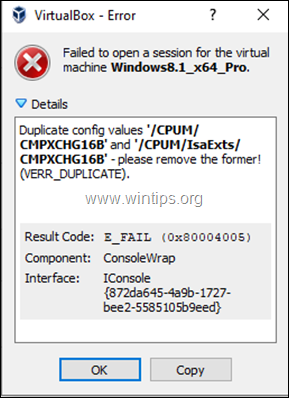
Oracle VM VirtualBoxをバージョン6.0に更新した後、Windows10または8.1VMマシンを起動しようとすると、次のエラーが表示される場合があります。
"仮想マシンのセッションを開くことができませんでした
構成値 '/ CPUM / CMPXCHG16B'と '/ CPUM / IsaExts / CMPXCHG16B'が重複しています–前者を削除してください! (VERR_DUPLICATE)。
コンポーネント:ConsoleWrap
インターフェース:IConsole {872da645-4a9b-1727-bee2-5585105b9eed} "
修正方法:VirtualBoxで構成値「/ CPUM / CMPXCHG16B」と「/ CPUM / IsaExts / CMPXCHG16B」が重複しています。
「CMPXCHG16B」CPU命令が有効になっているため、「Duplicate config values '/ CPUM / CMPXCHG16B' ..」というエラーが発生します。 「VirtualBox.xml」ファイル(C:\ Users \ Username \ .VirtualBox \ VirtualBox.xml)と仮想マシンの.vboxの両方 ファイル。
この問題を解決するには、以下の手順に従って、上記の場所から次の行を削除してください。
"
1. 選ぶ VirtualBox Manager
2. 開ける 管理者としてのコマンドプロンプト.
3. 次のコマンドを入力します。
- cd \ Program Files \ Oracle \ VirtualBox
4. 次に、以下のコマンドを実行してVMマシンを一覧表示します。
- VBoxManage.exeリストvms
5. 上記のコマンドの出力から、エラー0x80004005を受け取るVBOXマシンの名前に注意してください。
たとえば、この例では、「0x80004005」エラーのあるVMマシンは「Windows8.1_x64_Pro」です。
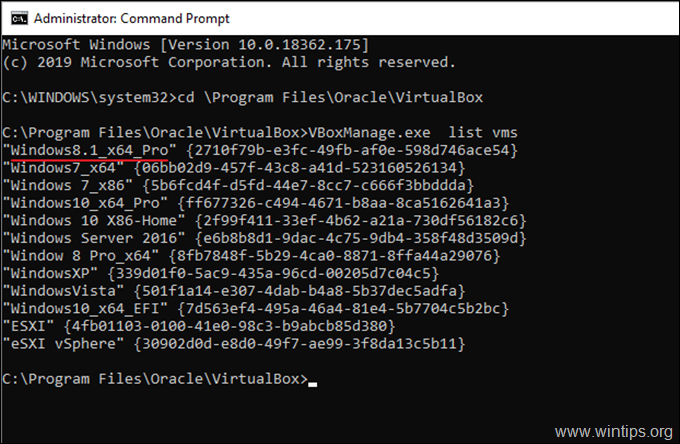
6. 次に、次のコマンドを入力しますが、「VM名"値、エラー0x80004005に直面しているVBOXマシンの名前で、を押します 入力:*
- VBoxManage.exe setextradata "VM名"VBoxInternal / CPUM / CMPXCHG16B
* ノート: 上記のコマンドは、行を削除することにより、選択したVMマシンで「CMPXCHG16B」命令を無効にします "" マシンの.vboxファイルから。
例えば この例では、コマンドは次のようになります。
- VBoxManage.exe setextradata "Windows8.1_x64_Pro" VBoxInternal / CPUM / CMPXCHG16B

7. ここで、問題のあるVMマシンを起動してみます。 同じエラーが発生した場合は、VirtualBox Managerを閉じて、次のコマンドを(adminとして)実行します。*
- VBoxManage.exesetextradataグローバルVBoxInternal / CPUM / CMPXCHG16B
* ノート: 上記のコマンドは、行を削除することにより、「CMPXCHG16B」命令をグローバルに(すべてのVMで)無効にします。 "" 「VirtualBox.xml」ファイルから。

それでおしまい! このガイドがあなたの経験についてコメントを残すことによってあなたを助けたかどうか私に知らせてください。 他の人を助けるために、このガイドを気に入って共有してください。